
[Lista 2025] Las 11 mejores aplicaciones para transferir fotos desde iPhone a PC

¿Buscas la mejor app para transferir fotos de tu iPhone a tu PC? Esta guía te ofrece 11 apps fiables que simplifican y agilizan la transferencia de fotos. Con estas herramientas, puedes transferir rápidamente tus fotos a tu ordenador, liberar espacio en tu iPhone y mantener todos tus recuerdos seguros. Explora estas apps y encuentra la que mejor se adapte a tus necesidades para transferir fotos de tu iPhone a tu PC sin esfuerzo.

Coolmuster iOS Assistant es una potente herramienta integral de gestión iOS que facilita la importación de fotos desde tu iPhone a tu PC o Mac . Puedes previsualizar, exportar o eliminar fotos directamente desde tu ordenador, e incluso hacer una copia de seguridad o restaurar todo tu iPhone con un solo clic. Además de fotos, también admite una amplia gama de tipos de datos, como contactos, mensajes, música, vídeos, libros y más.
Características principales del Asistente iOS Coolmuster :
A continuación se explica cómo utilizar el Asistente iOS para transferir fotos del iPhone a la PC:
01. Abre el programa y usa un cable USB para conectar tu iPhone a la PC. Asegúrate de desbloquear el iPhone y de que la computadora esté segura si se te solicita.

02 Una vez conectado tu iPhone, verás la interfaz principal, como se muestra en la siguiente imagen. Haz clic en la pestaña "Fotos" del software. Se mostrarán todas las fotos almacenadas en tu iPhone.

03Obtenga una vista previa y seleccione las fotos que desea transferir desde su iPhone a su PC y haga clic en "Exportar" para iniciar el proceso de transferencia.

Guía de vídeo:
Ventajas:
Contras:
iOS Transfer es una herramienta versátil para transferir datos iOS diseñada para facilitar la transferencia de archivos entre iPhone, iPad, iPod y ordenador. Permite transferir fotos, música, vídeos, contactos, mensajes y mucho más sin usar iTunes. Gracias a su interfaz sencilla y rápida, puedes hacer copias de seguridad o restaurar los datos de tu iPhone con solo unos clics. Tanto si cambias de dispositivo como si gestionas el actual, iOS Transfer ofrece una solución sencilla y fiable.

Aspectos destacados de iOS Transfer:
Ventajas:
Contras:
iCloud para Windows es otra app para copiar fotos del iPhone al PC. Desarrollada por Apple, es una app bastante segura y confiable para transferir fotos del iPhone . Generalmente, los usuarios tienen dos opciones para exportar fotos: usar la app iCloud para Windows o iCloud.com. Antes de eso, debes asegurarte de que tu cuenta de iCloud tenga suficiente almacenamiento.

Ventajas:
Contras:
La app Fotos es una aplicación integrada para transferir fotos de iPhone a Windows 10/11. Te permite importar fotos de tu iPhone a tu PC, pero necesitas conectar el dispositivo por USB.

Ventajas:
Contras:
Lectura adicional:[Guía útil] ¿Cómo transferir fotos desde el iPhone a una computadora portátil Lenovo?
Usar el Explorador de archivos Windows significa transferir fotos desde un dispositivo iOS a una PC mediante USB. Tenga en cuenta que este método solo admite archivos de la cámara. No permite transferir fotos de otras aplicaciones.

Ventajas:
Contras:
Google Fotos es un servicio de almacenamiento en la nube de Google. También es un software para transferir fotos desde el iPhone. Te permite subir tus fotos desde tu iPhone a Google Fotos y luego acceder y descargarlas en tu PC a través de la app o el sitio web de Google Fotos. Debes iniciar sesión con la misma cuenta de Google en tu iPhone y PC, y activar la copia de seguridad y la sincronización en Google Fotos.

Ventajas:
Contras:
La app Photos Transfer es la siguiente aplicación para transferir fotos del iPhone a la laptop. Puedes descargar varios videos y fotos desde tu iPhone a la PC Windows a través de la misma red Wi-Fi, y las fotos y videos descargados mantendrán la resolución completa sin pérdida de calidad.

Ventajas:
Contras:
Más información: ¿Se pueden transferir fotos del iPhone al PC por Bluetooth? Guía paso a paso.
PhotoSync es una app compatible con dispositivos iOS , Android , Windows y Mac . Así, puedes usarla para transferir tus fotos desde tu iPhone a una PC con Wi-Fi. Además de fotos, también permite la transmisión de videos. Además, conserva la resolución original de tus fotos.

Ventajas:
Contras:
Simple Transfer es otra aplicación útil para copiar fotos de un iPhone a una PC. Esta aplicación puede exportar fotos en formato JPG y HEIC y te ayuda a eliminar las imágenes no deseadas de tu dispositivo sin problemas. En resumen, no es solo una herramienta de transferencia, sino también un gestor de fotos.
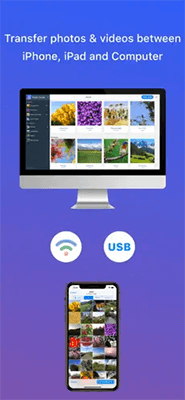
Ventajas:
Contras:
¿Tienes problemas para transferir fotos del iPhone a la computadora? No te preocupes. Aquí tienes una página con las razones y soluciones para el problema de no poder transferir fotos del iPhone a la PC .
iMazing es una potente herramienta para transferir y gestionar fotos. Con ella, puedes ver las fotos de tu iPhone en tu PC y seleccionar las que quieras libremente. Además, no requiere iTunes ni iCloud. Sin embargo, en comparación con otras herramientas, no es rentable.

Ventajas:
Contras:
Lea también: Cómo transferir fotos de PC a iPhone sin iTunes [6 opciones]
Ya sea que desee transferir archivos entre dispositivos iOS o del iPhone al ordenador, EaseUS MobiMover siempre satisfará sus necesidades. Además de ser una app para descargar fotos del iPhone al ordenador, también le ayuda a administrar los datos de su iPhone con solo unos clics.

Ventajas:
Contras:
Consulta las siguientes aplicaciones si deseas transferir fotos de iPhone a Mac .
La solución de Apple para sincronizar fotos del iPhone con Mac es la app Fotos. Al ser una app nativa en todos los ordenadores Mac , facilita la gestión de la biblioteca de fotos y vídeos, la previsualización de todas las fotos o vídeos del iPhone y su importación a la Mac . Aunque es un poco engorrosa, muchos usuarios iOS valoran su uso gratuito y su amplia compatibilidad.

Captura de Imagen es otra opción para sincronizar fotos del iPhone con Mac . Al igual que la app Fotos, suele venir preinstalada en todas las computadoras Mac y es gratuita. Al conectar el iPhone a la Mac con un cable USB, puedes previsualizar todas las fotos del Carrete y exportar las que quieras. Sin embargo, la selección manual no evita importar duplicados.

Como puedes ver, las once apps para transferir fotos de iPhone a PC tienen sus pros y sus contras. Naturalmente, puede que te resulte difícil elegir entre tanto software excelente. Supongamos que quieres previsualizar todas las imágenes y simplificar al máximo la operación. En ese caso, Coolmuster iOS Assistant es la mejor opción. No necesitas instalar iTunes en tu PC antes de usar la app. Por eso, te recomiendo que la pruebes.
Artículos relacionados:
[Resuelto] ¿Cómo transferir fotos de iPhone a la tarjeta SD con calidad original?
[5 formas] ¿Cómo transferir fotos desde el iPhone a la computadora sin USB?
¿Cómo ver fotos del iPhone en la PC? 4 maneras sencillas
7 formas rápidas de transferir fotos de la PC al iPad (con o sin iTunes)





